PPT制作技巧汇总之动画设置与播放(office 2007)
- 格式:doc
- 大小:30.00 KB
- 文档页数:4
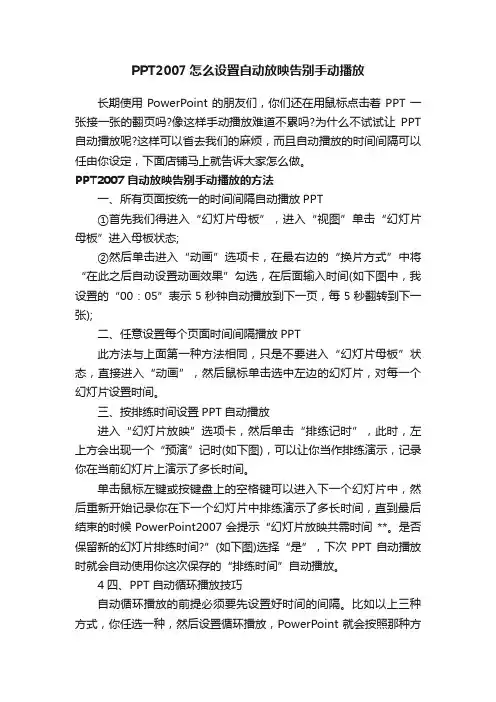
PPT2007怎么设置自动放映告别手动播放长期使用PowerPoint的朋友们,你们还在用鼠标点击着PPT一张接一张的翻页吗?像这样手动播放难道不累吗?为什么不试试让PPT 自动播放呢?这样可以省去我们的麻烦,而且自动播放的时间间隔可以任由你设定,下面店铺马上就告诉大家怎么做。
PPT2007自动放映告别手动播放的方法一、所有页面按统一的时间间隔自动播放PPT①首先我们得进入“幻灯片母板”,进入“视图”单击“幻灯片母板”进入母板状态;②然后单击进入“动画”选项卡,在最右边的“换片方式”中将“在此之后自动设置动画效果”勾选,在后面输入时间(如下图中,我设置的“00:05”表示5秒钟自动播放到下一页,每5秒翻转到下一张);二、任意设置每个页面时间间隔播放PPT此方法与上面第一种方法相同,只是不要进入“幻灯片母板”状态,直接进入“动画”,然后鼠标单击选中左边的幻灯片,对每一个幻灯片设置时间。
三、按排练时间设置PPT自动播放进入“幻灯片放映”选项卡,然后单击“排练记时”,此时,左上方会出现一个“预演”记时(如下图),可以让你当作排练演示,记录你在当前幻灯片上演示了多长时间。
单击鼠标左键或按键盘上的空格键可以进入下一个幻灯片中,然后重新开始记录你在下一个幻灯片中排练演示了多长时间,直到最后结束的时候PowerPoint2007会提示“幻灯片放映共需时间**。
是否保留新的幻灯片排练时间?”(如下图)选择“是”,下次PPT自动播放时就会自动使用你这次保存的“排练时间”自动播放。
4四、PPT自动循环播放技巧自动循环播放的前提必须要先设置好时间的间隔。
比如以上三种方式,你任选一种,然后设置循环播放,PowerPoint就会按照那种方式来自动循环播放。
进入“幻灯片放映”选项卡,然后单击“设置幻灯片放映”,将“放映选项”下面的“循环放映,按ESC 键终止”勾选,确定即可。
(如下图)。

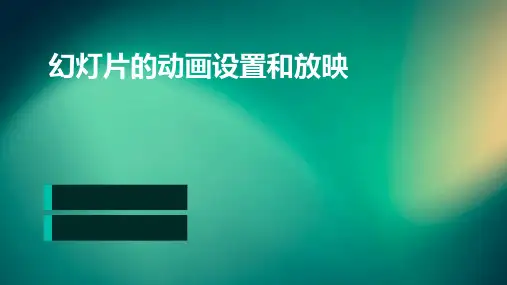
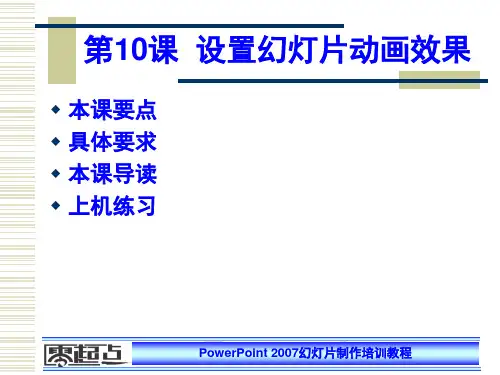

ppt2007如何添加动画播放按钮图文教程
在powerpoint2007中去添加一个动作按钮,你知道怎么做吗?新手不会,上网找怕麻烦,而且教程太乱没有统一的答案怎么办,哪里有更好的方法?下面店铺就为你介绍ppt2007怎么添加动画播放按钮的方法啦!
ppt2007添加动画播放按钮教程
打开ppt文档,点击插入——形状,会出现下拉框,里面有很多种形状,选择你中意的。
接着,在该页面上画出图形,一般画在左下角或者右下角。
然后,我们点击开始,在这个页面的右侧,找到如下所示区域。
选中我们刚才画好的图形,点击形状填充,选择颜色或者图片以及渐变特效和纹理,按自己的情况确定,这里为了讲解的方便,我只选择了颜色。
仍然选中图形,点击形状轮廓,为其添加轮廓,有各种颜色和线条,均可以做出选择。
保持选中图形,点击形状效果,这里有各种特效,大家都可以试试,找出你最喜欢的效果。
一个按钮的雏形就做好了。
我们选择插入——文本框,选择横排文本框,插入文字。
接着,我们复制这个图形到另一张幻灯片上,并修改文字为“返回"。
选择播放所在的幻灯片,右键——超链接,出现如下所示的菜单,我们选择本文档中的位置,然后选择返回所在的幻灯片,点击确定。
来到返回所在的幻灯片,右键——超链接——本文档中的位置——选择播放所在的幻灯片,点击确定。
按F5播放一下,看看效果吧!。
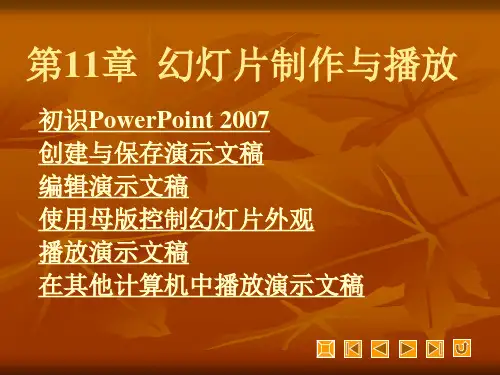
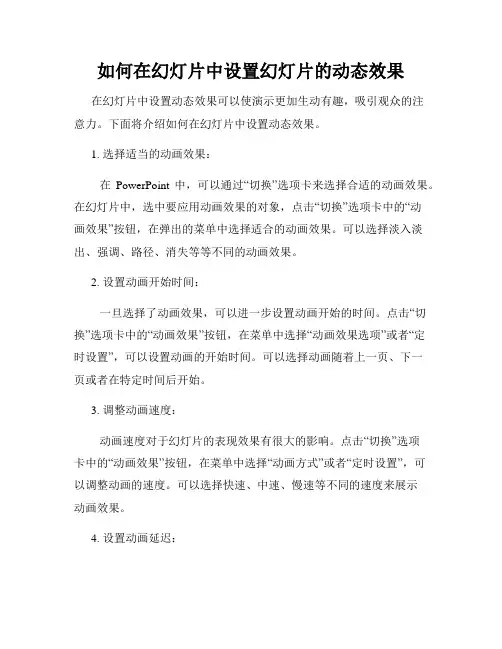
如何在幻灯片中设置幻灯片的动态效果在幻灯片中设置动态效果可以使演示更加生动有趣,吸引观众的注意力。
下面将介绍如何在幻灯片中设置动态效果。
1. 选择适当的动画效果:在PowerPoint 中,可以通过“切换”选项卡来选择合适的动画效果。
在幻灯片中,选中要应用动画效果的对象,点击“切换”选项卡中的“动画效果”按钮,在弹出的菜单中选择适合的动画效果。
可以选择淡入淡出、强调、路径、消失等等不同的动画效果。
2. 设置动画开始时间:一旦选择了动画效果,可以进一步设置动画开始的时间。
点击“切换”选项卡中的“动画效果”按钮,在菜单中选择“动画效果选项”或者“定时设置”,可以设置动画的开始时间。
可以选择动画随着上一页、下一页或者在特定时间后开始。
3. 调整动画速度:动画速度对于幻灯片的表现效果有很大的影响。
点击“切换”选项卡中的“动画效果”按钮,在菜单中选择“动画方式”或者“定时设置”,可以调整动画的速度。
可以选择快速、中速、慢速等不同的速度来展示动画效果。
4. 设置动画延迟:动画延迟可以控制动画效果的出现时间。
点击“切换”选项卡中的“动画效果”按钮,在菜单中选择“动画方式”或者“定时设置”,可以设置动画的延迟时间。
可以选择动画立即开始还是在幻灯片其它对象出现之后再开始。
5. 添加过渡效果:除了单个幻灯片中的动画效果,还可以添加过渡效果来平滑地切换幻灯片。
点击“切换”选项卡中的“过渡效果”按钮,在菜单中选择适合的过渡效果。
可以选择淡入淡出、推拉、切换等不同的过渡效果。
6. 预览和调整动画效果:在设置动画效果之后,可以通过点击“幻灯片放映”选项卡中的“从当前幻灯片开始放映”按钮来预览动画效果。
可以通过预览来调整动画的速度、延迟、效果等,确保演示效果达到预期。
7. 保持简洁和适度:在设置动画效果时,要注意保持简洁和适度。
过多的动画效果会分散观众的注意力,并可能使演示显得杂乱无章。
选择适当的动画效果,并控制动画的速度、延迟和次数,使演示更加流畅和专业。
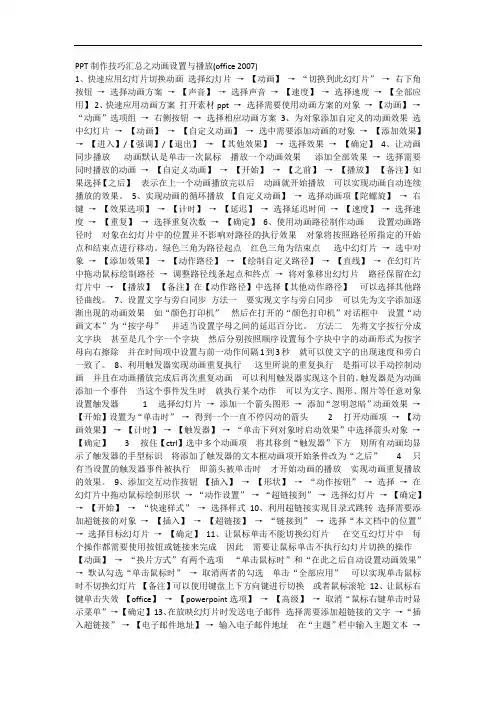
PPT制作技巧汇总之动画设置与播放(office 2007)1、快速应用幻灯片切换动画选择幻灯片→【动画】→“切换到此幻灯片”→右下角按钮→选择动画方案→【声音】→选择声音→【速度】→选择速度→【全部应用】2、快速应用动画方案打开素材ppt →选择需要使用动画方案的对象→【动画】→“动画”选项组→右侧按钮→选择相应动画方案3、为对象添加自定义的动画效果选中幻灯片→【动画】→【自定义动画】→选中需要添加动画的对象→【添加效果】→【进入】/【强调】/【退出】→【其他效果】→选择效果→【确定】4、让动画同步播放动画默认是单击一次鼠标播放一个动画效果添加全部效果→选择需要同时播放的动画→【自定义动画】→【开始】→【之前】→【播放】【备注】如果选择【之后】表示在上一个动画播放完以后动画就开始播放可以实现动画自动连续播放的效果。
5、实现动画的循环播放【自定义动画】→选择动画项【陀螺旋】→右键→【效果选项】→【计时】→【延迟】→选择延迟时间→【速度】→选择速度→【重复】→选择重复次数→【确定】6、使用动画路径制作动画设置动画路径时对象在幻灯片中的位置并不影响对路径的执行效果对象将按照路径所指定的开始点和结束点进行移动。
绿色三角为路径起点红色三角为结束点选中幻灯片→选中对象→【添加效果】→【动作路径】→【绘制自定义路径】→【直线】→在幻灯片中拖动鼠标绘制路径→调整路径线条起点和终点→将对象移出幻灯片路径保留在幻灯片中→【播放】【备注】在【动作路径】中选择【其他动作路径】可以选择其他路径曲线。
7、设置文字与旁白同步方法一要实现文字与旁白同步可以先为文字添加逐渐出现的动画效果如“颜色打印机”然后在打开的“颜色打印机”对话框中设置“动画文本”为“按字母”并适当设置字母之间的延迟百分比。
方法二先将文字按行分成文字块甚至是几个字一个字块然后分别按照顺序设置每个字块中字的动画形式为按字母向右擦除并在时间项中设置与前一动作间隔1到3秒就可以使文字的出现速度和旁白一致了。

在PPT中插入视频按钮的方法(OFFICE 2007)在PowerPoint 2007中加入视频并不是一件很难的事情。
但是,我们在播放幻灯片时,经常需要对视频的播放加以控制,让它在需要的时候播放,在需要的时候能够暂停,然后又能够继续播放。
在PowerPoint 2007中,我们可以自制按钮来达到这个目的,而且实现起来并不困难。
第一步:插入视频,编辑按钮在PowerPoint 2007中,单击功能区“插入”选项卡“媒体剪辑”功能组“影片”下的小三角形按钮,在弹出菜单中选择“文件中的影片”命令,如图所示。
利用打开的“插入影片”对话框插入我们事先准备好的视频文件。
单击“插入”选项卡“插图”功能组“形状”下的小三角形按钮,在弹出的列表中选择“圆角矩形”,在幻灯片中拖出一个矩形框。
再复制两个同样的圆角矩形框。
分别选择这三个圆角矩形框,点击右键,在快捷菜单中选择“编辑文字”命令,在这三个矩形框上分别添加“播放”、“暂停”、“停止”文字,以此表示三个不同的功能按钮。
如图所示。
第二步:设置“播放”按钮选中视频框,点击功能区“动画”选项卡“动画”功能组中“自定义动画”按钮,如图所示。
在窗口的右侧显示“自定义动画”任务窗格。
点击该任务窗格左上角“添加效果”菜单中“影片操作→播放”命令,如图所示。
此时在下方的任务列表中会出现该动画的任务条。
点击该任务条右侧的下拉按钮,在弹出菜单中选择“计时”命令,如图所示。
在打开的“播放影片”对话框的“计时”选项卡中,点击“触发器”按钮,选中“单击下列对象时启动效果”单选项,并在其右侧的下拉列表中选择“圆角矩形:播放”,如图所示。
这样,我们就指定了“播放”圆角矩形为视频播放动画的触发器。
放映幻灯片时,只要单击“播放”圆角矩形就可以实现视频的播放。
第三步:设置其他按钮用同样的方法添加视频的暂停、停止动画,如图示,并分别为这两个动画设定“暂停”圆角矩形和“停止”圆角矩形为其触发器。
所用方法与“播放”动画的设置完全一样,这里就不罗嗦了。
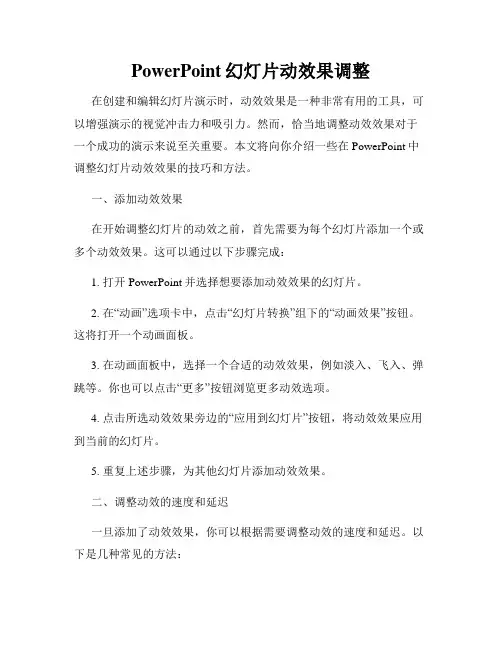
PowerPoint幻灯片动效果调整在创建和编辑幻灯片演示时,动效效果是一种非常有用的工具,可以增强演示的视觉冲击力和吸引力。
然而,恰当地调整动效效果对于一个成功的演示来说至关重要。
本文将向你介绍一些在PowerPoint中调整幻灯片动效效果的技巧和方法。
一、添加动效效果在开始调整幻灯片的动效之前,首先需要为每个幻灯片添加一个或多个动效效果。
这可以通过以下步骤完成:1. 打开PowerPoint并选择想要添加动效效果的幻灯片。
2. 在“动画”选项卡中,点击“幻灯片转换”组下的“动画效果”按钮。
这将打开一个动画面板。
3. 在动画面板中,选择一个合适的动效效果,例如淡入、飞入、弹跳等。
你也可以点击“更多”按钮浏览更多动效选项。
4. 点击所选动效效果旁边的“应用到幻灯片”按钮,将动效效果应用到当前的幻灯片。
5. 重复上述步骤,为其他幻灯片添加动效效果。
二、调整动效的速度和延迟一旦添加了动效效果,你可以根据需要调整动效的速度和延迟。
以下是几种常见的方法:1. 选中所需的幻灯片或动画元素。
2. 在“动画”选项卡中,点击“时长”按钮。
这将打开一个对话框,允许你设置动画的持续时间。
3. 在对话框中,调整“秒”或“分秒”字段来改变动画的速度。
4. 如果你希望某个动画元素在幻灯片中逐渐出现,可以在“延迟”字段中设置一个适当的数值。
三、更改动效的顺序和方式有时候,你可能想要调整动效的播放顺序或方式。
以下是几种方法:1. 选中所需的幻灯片或动画元素。
2. 在“动画”选项卡中,点击“顺序”按钮。
这将打开一个下拉菜单,允许你选择动效的播放顺序,如自动播放、鼠标点击等。
3. 在下拉菜单中选择一个合适的播放方式。
四、删除动效效果如果你不再需要某个动效效果,可以通过以下方法将其删除:1. 选中所需的幻灯片或动画元素。
2. 在“动画”选项卡中,点击“删除”按钮。
这将删除选定的动画效果。
五、使用预设动效效果除了手动调整动效效果外,PowerPoint还提供了一些预设的幻灯片模板,可以直接应用于你的演示中。
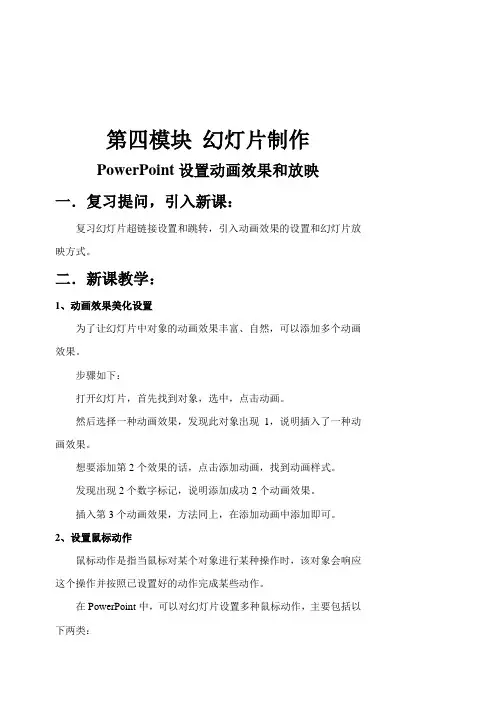
第四模块幻灯片制作PowerPoint设置动画效果和放映一.复习提问,引入新课:复习幻灯片超链接设置和跳转,引入动画效果的设置和幻灯片放映方式。
二.新课教学:1、动画效果美化设置为了让幻灯片中对象的动画效果丰富、自然,可以添加多个动画效果。
步骤如下:打开幻灯片,首先找到对象,选中,点击动画。
然后选择一种动画效果,发现此对象出现1,说明插入了一种动画效果。
想要添加第2个效果的话,点击添加动画,找到动画样式。
发现出现2个数字标记,说明添加成功2个动画效果。
插入第3个动画效果,方法同上,在添加动画中添加即可。
2、设置鼠标动作鼠标动作是指当鼠标对某个对象进行某种操作时,该对象会响应这个操作并按照已设置好的动作完成某些动作。
在PowerPoint中,可以对幻灯片设置多种鼠标动作,主要包括以下两类:单击鼠标:用户用鼠标左键单击某对象时,该对象会响应这个操作并按照已设置好的动作完成某些动作,例如单击某个超级链接会打开一个指定的网页。
鼠标移动:用户将鼠标指针移过某个对象时,该对象会响应这个操作并按照已设置好的动作完成某些动作,例如当鼠标移过某对象时显示该对象的注释。
设置鼠标动作的具体操作步骤如下:打开要设置鼠标动作的演示文稿,在幻灯片中选中需设置鼠标动作的对象。
单击“插入”选项卡,在“链接”组中,单击“动作”按钮。
打开“动作设置”对话框。
设置好相应动作后,单击“确定”按钮即可。
3、幻灯片放映设置幻灯片放映方式的具体操作步骤如下:打开要设置放映方式的演示文稿,单击“幻灯片放映”选项卡,在“设置”组中,单击“设置幻灯片放映”按钮。
打开“设置放映方式”对话框。
根据需要设置好各个选项,单击“确定”按钮即可。
4、设置幻灯片排练计时幻灯片制作完毕后,需要对每张幻灯片的放映时间进行设置,如包含内容较多的幻灯片放映时间略长,而包含内容较少的幻灯片放映时间略短。
这时就需要设置排练计时,其具体操作方法如下:单击“幻灯片放映”选项卡,然后单击“设置”工具组中的“排练计时”按钮,开始放映幻灯片,并在屏幕左上角显示计时框。
如何在PowerPoint中使用幻灯片动效果设置在PowerPoint中使用幻灯片动效果设置幻灯片动效是PowerPoint中的一个重要功能,它可以为演示文稿增添生动和吸引力。
在本文中,将逐步介绍如何在PowerPoint中使用幻灯片动效效果设置。
1. 添加动画效果首先,在PowerPoint中打开演示文稿,选择要添加动画效果的幻灯片。
点击“动画”选项卡,然后从“动画效果”菜单中选择合适的动画效果。
2. 设置动画效果选项一旦选择了一个动画效果,可以通过点击已添加的动画效果来打开“动画选项”菜单。
在这里,可以设置动画效果的持续时间、延迟时间和触发方式,以及其他特定于所选动画的选项。
3. 设定动画顺序和重复性若幻灯片中有多个动画效果,可以通过点击动画效果面板上的“动画排序”按钮来设置它们的顺序。
这样可以确保动画效果按照预期的顺序播放。
此外,还可以设置动画循环播放的次数以及重复性的其他选项。
4. 添加自定义动画路径在PowerPoint中,还可以为对象添加自定义的动画路径。
当选择一个对象后,点击“动画效果”菜单中的“路径动画”按钮,然后在幻灯片上绘制自定义路径。
对象将沿着这条路径移动,从而呈现出独特的动画效果。
5. 使用转场效果转场效果是在幻灯片之间切换时使用的动画效果。
切换到“转场”选项卡,然后从“转场效果”菜单中选择合适的转场效果。
可以通过在“导航”区域点击不同幻灯片来预览不同转场效果。
6. 设置转场效果选项一旦选择了一个转场效果,可以通过点击已添加转场的幻灯片来打开“转场选项”菜单。
在这里,可以设置转场效果的速度、音效,以及其他与所选转场相关的选项。
7. 调整动画效果的定时在动画效果和转场效果设置完成后,可以调整它们的定时。
进入“动画”选项卡,点击“定时”菜单,然后选择动画的启动方式和持续时间。
8. 预览和修改动画效果在设置和调整动画效果期间,可以随时点击“幻灯片放映”选项卡上的“从当前幻灯片开始播放”按钮来预览动画效果。
2007ppt怎么设置自动播放幻灯片
推荐文章
如何设置让PPT2007自动播放功能热度:ppt2007中文版怎么设置动画自动播放热度:2007ppt如何设置自动播放幻灯片图片热度:怎么给word设置密码图文教程热度:ppt2007如何设置防止再次被编辑热度:
你知道在ppt2007版本里怎样设置连续播放动画吗?其实方法很简单接下面就让店铺告诉你ppt2007设置连续播放动画的方法,欢迎大家来到店铺学习。
ppt2007设置幻灯片连续播放动画的技巧
1、打开PowerPoint文件,选择“动画”选项卡中的“自定义动画”。
2、在弹出的“自定义动画”窗口点击“添加效果”按钮。
3、在弹出的对话框中选择“进入”—“飞入”。
4、在“开始”旁边的下拉列表中选择“单击时”,在“方向”旁边的下拉列表中选择“自左侧”,在“速度”旁边的下拉列表中选择“中速”,在最后一个下拉列表中选择“计时”。
5、在弹出的“飞入”窗口中,选择“计时”选项卡,在“重复”旁边的下拉列表中选择“直到幻灯片末尾”,然后单击“确定”按钮。
6、设置好后,在“开始”下拉列表中选择“之后”,这时按下F5功能键就可以看到不停止的动画效果了。
2007ppt如何设置幻灯片自动播放ppt是日常办公里比较常用的软件,一般用作展示和总结内容。
当中也不乏有一些小技巧,可以帮助大家更好更灵活地去使用ppt,例如让ppt可以自动播放幻灯片。
下面店铺马上就告诉大家2007ppt 设置幻灯片自动播放的方法。
2007ppt设置幻灯片自动播放的方法一、通过“排列计时”或者“幻灯片切换”进行设定第一种在菜单“幻灯片放映”-“排练时间”,进入演示。
然后设置每张幻灯片需要等待的时间(3秒)后,手动切换到下一张(如图),一直放映结束,会提示你是否保存排练时间。
然后在菜单“幻灯片放映”-“设置放映方式”,里面选择“如果存在排练时间,则使用它”。
最后把这个幻灯片另存为pps文件,打开后就自动按照你当时设定的时间间隔来放映了,播放后即可全部结束。
(缺点为:不能连续播放)第二种你打开PPT时,在右边找出“幻灯片切换”那一项,你就会看到里面有“换片方式”有2种:一种是单击鼠标是,另一种是每隔XX秒(XX就是你要设置的时间)。
选择“每隔”复选框,再输入要幻灯片在屏幕上显示的秒数就可以了,然后点下面那个“应用于所有幻灯片”。
这样就OK了,播放后可继续连续播放。
(不间断任务连续播放)二、通过“设置放映方式”来设定1、首先打开想要播放的幻灯片。
我们在进行了“幻灯片切换”或者“排练计时”操作之后,点击“幻灯片放映”菜单,找到“设置放映方式”命令,点击。
2、在弹出对话框中,选中“放映选项”中的“循环放映,按Esc 键终止”复选框,单击“确定”关闭对话框。
这样可使演示文稿循环放映了。
此外,如果你是在展台播放幻灯片,还尊循上述步骤一、步骤二、然后在“设施放映方式”窗口中选中“设置放映方式”对话框中“放映类型”的“在展台浏览(全屏幕)”,这样不但可使演示文稿循环放映,还可以防止用户更改演示文稿。
即使可以循环播放,但是如果我们想在播放的过程中只让其中几张不断的重复播放,知道播放者需要前进为止,改怎样办呢?结合下面的操作进行讲解。
第七讲PowerPoint超链接与动画设置一、问题的提出
1.如何设置超链接?精彩的动画如何设置?如何插入声音和影片?
本讲内定包括:幻灯片的复制;插入超链接;插入影片和声音;对文本框设置动画;图表设置动画;自定义动画组合设置。
2.本讲课程需解决的问题:
幻灯片的复制;从另一个幻灯片中复制图案;插入超链接;插入影片和声音;对文本框设置动画效果;图表设置动画;自定义动画组合设置。
二、教学目标
1.知识与技能目标
幻灯片的复制;插入超链接;插入影片和声音;对文本框设置动画;图表设置动画;自定义动画组合设置。
2.操作技能目标
幻灯片的复制;从另一个幻灯片中复制图案;插入超链接;插入影片和声音;对文本框设置动画效果;图表设置动画;自定义动画组合设置。
三、教学分析与准备
1.教学重点
超链接;插入影片和声音;对文本框设置动画;图表设置动画;自定义动画组合设置。
2.教学难点
超链接;图表设置动画;自定义动画组合设置。
3.教学策略
讲授、演示、练习相结合。
本讲对应第四篇4-3,4-4。
4.教学环境
多媒体网络教室,XP或VISTA系统及OFFICE2007。
四、学习过程
课后训练与作业:
1.插入到指定文档的超链接,练习文档“P_4-3-3a.pptx”;
2.改变自定义动画的设置效果,练习文档“P_4-4-4.pptx”。
PPT制作技巧汇总之动画设置与播放(office 2007)
1、快速应用幻灯片切换动画
选择幻灯片→ 【动画】→ “切换到此幻灯片” → 右下角按钮→ 选择动画方案→ 【声音】→ 选择声音→ 【速度】→ 选择速度→ 【全部应用】
2、快速应用动画方案
打开素材ppt → 选择需要使用动画方案的对象→ 【动画】→ “动画”选项组→ 右侧按钮→ 选择相应动画方案
3、为对象添加自定义的动画效果
选中幻灯片→ 【动画】→ 【自定义动画】→ 选中需要添加动画的对象→ 【添加效果】→ 【进入】/【强调】/【退出】→ 【其他效果】→ 选择效果→ 【确定】
4、让动画同步播放
(动画默认是单击一次鼠标,播放一个动画效果)
添加全部效果→ 选择需要同时播放的动画→ 【自定义动画】→ 【开始】→ 【之前】→ 【播放】
【备注】如果选择【之后】,表示在上一个动画播放完以后,动画就开始播放,可以实现动画自动连续播放的效果。
5、实现动画的循环播放
【自定义动画】→ 选择动画项【陀螺旋】→ 右键→ 【效果选项】→ 【计时】→ 【延迟】→ 选择延迟时间→ 【速度】→ 选择速度→ 【重复】→ 选择重复次数→ 【确定】
6、使用动画路径制作动画
(设置动画路径时,对象在幻灯片中的位置并不影响对路径的执行效果,对象将按照路径所指定的开始点和结束点进行移动。
绿色三角为路径起点,红色三角为结束点)
选中幻灯片→ 选中对象→ 【添加效果】→ 【动作路径】→ 【绘制自定义路径】→ 【直线】→ 在幻灯片中拖动鼠标绘制路径→ 调整路径线条起点和终点→ 将对象移出幻灯片,路径保留在幻灯片中→ 【播放】
【备注】在【动作路径】中选择【其他动作路径】,可以选择其他路径曲线。
7、设置文字与旁白同步
方法一:要实现文字与旁白同步,可以先为文字添加逐渐出现的动画效果,如“颜色打印机”,然后在打开的“颜色打印机”对话框中,设置“动画文本”为“按字母”,并适当设置字母之间的延迟百分比。
方法二:先将文字按行分成文字块,甚至是几个字一个字块,然后分别按照顺序设置每个字块中字的动画形式为按字母向右擦除,并在时间项中设置与前一动作间隔1到3秒,就可以使文字的出现速度和旁白一致了。
8、利用触发器实现动画重复执行
(这里所说的重复执行,是指可以手动控制动画,并且在动画播放完成后再次重复动画,可以利用触发器实现这个目的。
触发器是为动画添加一个事件,当这个事件发生时,就执行某个动作,可以为文字、图形、图片等任意对象设置触发器)(1)选择幻灯片→ 添加一个箭头图形→ 添加“忽明忽暗”动画效果→ 【开始】设置为“单击时” → 得到一个一直不停闪动的箭头
(2)打开动画项→ 【动画效果】→ 【计时】→ 【触发器】→ “单击下列对象时启动效果”中选择箭头对象→ 【确定】
(3)按住【ctrl】选中多个动画项,将其移到“触发器”下方,则所有动画均显示了触发器的手型标识,将添加了触发器的文本框动画项开始条件改为“之后”(4)只有当设置的触发器事件被执行,即箭头被单击时,才开始动画的播放,实现动画重复播放的效果。
9、添加交互动作按钮
【插入】→ 【形状】→ “动作按钮” → 选择→ 在幻灯片中拖动鼠标绘制形状→ “动作设置” → “超链接到” → 选择幻灯片→ 【确定】→ 【开始】→ “快速样式” → 选择样式
10、利用超链接实现目录式跳转
选择需要添加超链接的对象→ 【插入】→ 【超链接】→ “链接到” → 选择“本文档中的位置” → 选择目标幻灯片→ 【确定】
11、让鼠标单击不能切换幻灯片
(在交互幻灯片中,每个操作都需要使用按钮或链接来完成,因此,需要让鼠标单击不执行幻灯片切换的操作)
【动画】→ “换片方式”有两个选项:“单击鼠标时”和“在此之后自动设置动画效果” → 默认勾选“单击鼠标时” → 取消两者的勾选,单击“全部应用”,可以实现单击鼠标时不切换幻灯片
【备注】可以使用键盘上下方向键进行切换,或者鼠标滚轮
12、让鼠标右键单击失效
【office】→ 【powerpoint选项】→ 【高级】→ 取消“鼠标右键单击时显示菜单” → 【确定】
13、在放映幻灯片时发送电子邮件
选择需要添加超链接的文字→ “插入超链接” → 【电子邮件地址】→ 输入电子邮件地址,在“主题”栏中输入主题文本→ 【确定】
14、去除超链接的下画线
添加了超链接的文字下都会显示一个下画线,去掉这个小画线,需要将添加超级链接的文字分别添加在不同的文本框中。
然后将超级链接添加到文本框中,而不是文字,这样在播放幻灯片时就看不到链接文字的下划线了
15、播放时显示标题栏和菜单栏
(在播放时往往还需要和其他程序窗口的数据相配合,以增强演示的效果,需要按组合键【Alt+Tab】会在屏幕中看到一个窗口切换栏,如果需要在播放时显示菜单栏和标题栏,可以进行如下设置)
在设计编辑模式下→ 【Alt】→ 【D】→ 【V】(三个键依次按下,均不放开)→ 出现标题栏和菜单栏→ 可以进行最小化和自定义
【备注】按住【Ctrl+E】组合键,可以结束放映
16、幻灯片放映时不让鼠标出现
放映幻灯片→ 右键→ 【指针选项】→ 【箭头选项】→ 【永远隐藏】
【说明】(1)如果选择“可见”,可以重新显示鼠标,如果选择“自动”,则将在鼠标停止移动3秒后自动隐藏鼠标指针,直到再次移动鼠标时才会出现
(2)放映时按【A】或者【=】可以隐藏鼠标指针,再按一次可以显示鼠标指针17、用画笔来做标记
播放幻灯片→ 右键→ 【指针选项】→ 【毡尖笔】→ 绘图→ 右键→ 【指
针选项】→ 【墨迹颜色】→ 选颜色→ 【指针选择】→ 【橡皮擦】→ 清理痕迹→ 【指针选择】→ 【擦除幻灯片上的所有墨迹】
【备注】【Ctrl+P】快速转换为绘图笔指针,【E】可以擦除墨迹,【Ctrl+A】可以转成箭头指针
18、播放时自动变黑屏
播放幻灯片→ 【B】→ 黑屏→ 【B】→ 恢复
【备注】如果按下【W】,变白屏
19、打开演示文稿则自动开始放映
【office】→ 【另存为】→ 【powerpoing放映】→ 生成.pps格式的放映文件【说明】此时生成的文件打开后只能放映,不能进入编辑模式
20、没有安装powerpoint如何播放动画
可以将powerpoint保存为“powerpoint放映文件”,这样即使没有安装office powerpoint,也可以让幻灯片照样播放
21、从指定的幻灯片开始放映
【幻灯片放映】→ 【设置幻灯片放映】→ “放映幻灯片”区域中输入需要播放的起止幻灯片编号→ 【确定】
22、按播放环境定义放映内容
(如果制作好的演示文稿有多种放映环境,则每种放映环境中都需要放映不同的幻灯片,这时就可以自定义放映范围,并对每个范围进行保存,以反复调用)
【幻灯片放映】→ “自定义幻灯片放映” → 【自定义放映】→ 【新建】→ 输入“幻灯片放映名称” → 选择幻灯片→ 【添加】→ 确定
23、播放隐藏幻灯片
放映时右键→ 【定位至幻灯片】→ 显示所有幻灯片,其中编号带括弧的幻灯片就是隐藏的幻灯片→ 单击
24、编辑放映两不误
(在播放幻灯片的同时可以对照着演示结果对幻灯片进行编辑)
在编辑模式下→ 按住【ctrl】单击“观看放映” → 演示窗口缩小至屏幕左上角,修改幻灯片时演示窗口会最小化,修改完成后再切换到演示窗口就可以看到效果了25、放映时隐藏声音图标
方法一:将小喇叭图标拖动到幻灯片的页面区域外
方法二:单击小喇叭图标,在“声音工具”选项卡中选择“放映时隐藏”复选框26、打包较大的声音文件
如果声音文件大于100KB时,声音文件不会与演示文稿一起打包,通过改变声音文件体积的最大值,可以将较大的声音文件与演示文稿一起打包
【office】→ 【powerpoint选项】→ 【高级】→ 在“链接文件大小大于以下值的声音文件”框中输入声音文件体积的最大值→ 确定
27、重复播放声音
单击幻灯片上的声音图标→ 【动画】→ “自定义动画” → 左键双击需要设置的声音文件→ 【计时】→ 【重复】→ 选择一项
28、设置声音播放的范围
选择幻灯片声音图标→ 【动画】→ “自定义动画” → 左键双击需要设置的声音文件→ 【效果】→ 选择“从头开始” → 选择“在……张幻灯片后” → 输入可播放声音的最后一张幻灯片页码→ 【确定】
29、设置播放音量
选择幻灯片上的声音图标→ 【声音工具】→ 单击“幻灯片放映音量” → 选择【低】/【中】/【高】
30、快速定位幻灯片
在放映幻灯片时利用数字键快速实现定位到指定的幻灯片
例如按下“5”则可以立即跳转到第五张幻灯片
【备注】同时按下鼠标左右键并停留2秒钟,可以返回到第一张幻灯片
31、使用排练倒计时
【幻灯片放映】→ 【排练计时】→ 按事先想好的方式进行试映,记录幻灯片的播放时间→ 【是】
(下次放映幻灯片时会以保存的排练时间放映幻灯片)
怎样设置密码
在保存的时候,点击左下侧的“工具”,选择“常规选项”,在这里面就可以设置“打开文件时的密码”。
这样就能实现没有正确的密码就不能查看该文档。
同时设置下面的“修改文件时的密码”,那么在修改时就需要有正确的密码。